Origin多图层绘制方法
origin四屏图画法
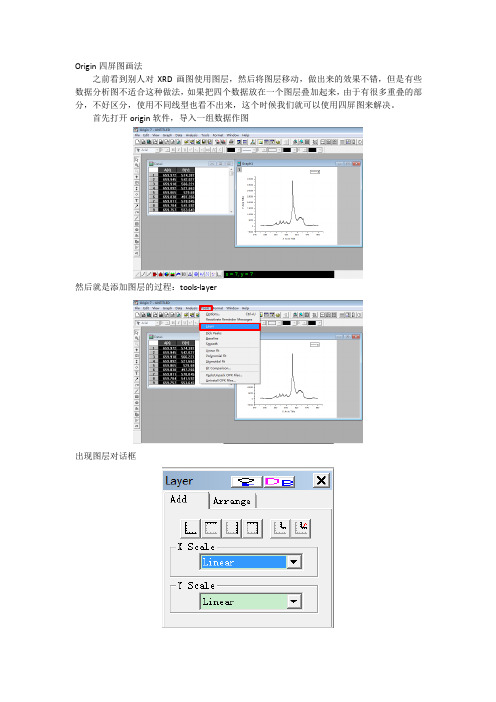
Origin四屏图画法
之前看到别人对XRD画图使用图层,然后将图层移动,做出来的效果不错,但是有些数据分析图不适合这种做法,如果把四个数据放在一个图层叠加起来,由于有很多重叠的部分,不好区分,使用不同线型也看不出来,这个时候我们就可以使用四屏图来解决。
首先打开origin软件,导入一组数据作图
然后就是添加图层的过程:tools-layer
出现图层对话框
选择Add-,由于是四屏图,我们需要点击3下,在Graph1窗口就会出现四个图层
在layer窗口选择Arrange按钮,点击想要的布局
Graph1窗口的四个图层的坐标同时出现在一个画布上
接下来就是在各个图层加入数据作图
File-Import SACII-Multiple Files
出现Import Multiple SACII对话框,在查找范围里找到需要添加进来的3个txt文件,按住Ctrl键,将三个文件同时选择后点击Add File(s),并勾选项目
完成上述操作后的对话框情况
点击OK后,Origin窗口被添加3个表格
将表格数据添加到相对用的图层
比如在图层2里添加数据,单击图层2的按钮,选择图层2
在数字2上右击鼠标,在下拉菜单里选择Add/Remove…按钮
出现对话框layer2对话框
在左边选择需要画入图层2的曲线数据
点击按钮将数据添加到右边的窗口,点击OK确定添加
Graph1窗口右上方图层2就会出现被添加的曲线
使用同样的方法可将图层3和4添加曲线。
添加完成后,统一各个图层的横纵坐标,添加坐标轴名称和图标a),b),c),d).保存图片就完成了。
[整理版]origin不同图层的画法
![[整理版]origin不同图层的画法](https://img.taocdn.com/s3/m/45dd7430a4e9856a561252d380eb6294dd8822a8.png)
打开Origin后有类似Excel的一个表格框(date1)。
输入浓度和电极电势,注意是竖着输,一列浓度一列电势,然后全选,右键-->plot-->line+symbol,之后会出所需直线,之后选择菜单中的analysis-->Fit linear,就会出现直线方程和线性相关度。
Origin多图层——双y轴及其图例更新2010-07-28 20:341、方法一直接用自带的模板Plot—>Special Line/Symbol ----Double-Y第四章绘制多层图形图层是Origin中的一个很重要的概念,一个绘图窗口中可以有多个图层,从而可以方便的创建和管理多个曲线或图形对象。
4-1 打开项目文件例子为\Tutorial\Tutorial_3.opj4-2 Origin的多层图形模板Origin自带了几个多图层模板。
这些模板允许你能够在取得数据以后,只需单击"2D Graphs Extended"工具栏上相应的命令按钮,就可以在一个绘图窗口把数据绘制为多层图。
在项目\Tutorial\Tutorial_3.opj中四绘图窗口即为四个图形模板。
它们分别为双Y轴(DoubleYAxis)、水平双屏(Horizontal2Panel)、垂直双屏(Vertical2Panel)和四屏(4Panel)图形模板。
双Y轴图形模板水平双屏图形模板如果数据中包含两组相关数列,但是两组之间没有公用的数列,那么使用水平双屏形模板。
如果数据中有两个因变量数列,它们的自变量数列相同,那么可以使用此模板。
图垂直双屏图形模板与水平双屏图形模板的前提类似,只不过是两图的排列不同四屏图形模板如果数据中包含四组相关数列,而且它们之间没有公用的数列,那么使用四屏图形模板。
上述四种模板再加上九屏图形模板就是Origin 所提供的自带多图形模板。
4-3 在工作表中指定多个X 列对准D点右键选择SetAs X设为X列得到说明:默认Y与左侧最近的X轴关联,也就是BC与A,EF与D关联。
Origin 5 多层Origin

9屏图
2 多图层和多数据线的区别
多数据线—必为同 一坐标系
多图层—坐标系更灵活
3 添加新层
Edit/New layer(Axes)/(Normal)
右键快捷菜单, 类似
Graph/Layer Management 对话框
图层快捷菜单的功能
隐藏 删除 添加数据 图层属性
4 多条数据线多层图多个窗口的转化
Origin7.5 默认为每个图层创建单独的图例 若要使用一个统一图例需要自行设置 关键步骤
选定一个图例,选择Properties,修改文本内容 语句 \L(LayerNumber. DataPlotNumber)显示图标 语句%(WorksheetName, ColumnNumber)显示名称 删除其他图例
Origin图层
1 图层基本概念
图层Layer 拥有一套坐标系,可以独立,也 可以与其它图层共用。 一个 Graph Page 可以有多个 Layer,每个 Layer 可以包含多个 Dataset,他们的树形 关系可以从 Plot Details 中反映出来
Origin多层模板
水平双屏图
双Y轴图
Link To 下拉单里选择要连接的 Parent Layer,如 Layer1。在下面 Link Axes in Child Layer to Parent 框下选择 link 的方式。若 X 和 Y 轴都选择 Straight (1 to 1),则 Layer2 和 Layer1 的轴将一一对应,改 变其中一个另外一个也跟着变。
+Size/Speed /Units….
方法二: Layer management 中设置相关内容
6 图层位置设定
绘制多层图形

5-4 分峰
将数据绘制出点图,然后点击Analysis→Fit Multi-Peaks →Gaussian 弹出对话框,输入峰的个数,点击OK 估计半峰宽,输入后点击OK 光标发生变化后,左键双击第一个峰值,再 双击第二个峰值,直到把各个峰选定后即可 自动生成各个峰的曲线
§6 数据的输入输出
导入数据用Import命令,注意调开窗 口中的Option这个选项,这里可设置导 入数据的很多选项。
下面为在Word中直接编辑Origin文件的窗口。
双Y轴图形模板
如果数据中有两个因变量数列,它们的自变量数列数 列相同,那个可以使用此模板。
水平双屏图形模板 如果数据中包含两组相关数列,但是两组之间 没有公用的数列,那么使用水平双屏形模板。
垂直双屏图形模板图 水平双屏图形模板的前提类似,只不过是两 图的排列不同
四屏图形模板 如果数据中包含四组相关数列,而且它们之间 没有公用的数列,那么使用四屏图形模板 。
4-2 创建多层图形
Origin允许用户自己定制图形模板。如果你 已 经 创 建 了 一 个 绘 图 窗 口 , 并 将 它存为模 板,以后就可以直接基于此模板绘图,而不 必 每 次 都 一 步 步 创 建 并 定 制 同 样 的绘图窗 口。
4-2-1在同一张图上绘制多条线
方法1:在数据表中同时选定多列数据, 然后点击相应的图形工具。 方法2:先选定图形,打开绘图对话框 Select Columns Plotting 对话框 进行X、Y等数据的设定。 方法3:在已有的图上添加曲线
§4 绘制多层图形
图层是Origin中的一个很重要的概念, 一个绘图窗口中可以有多个图层,从而 可以方便的创建和管理多个曲线或图形 对象。
4-1 Origin的多层图形模板
origin 不同图层的画法
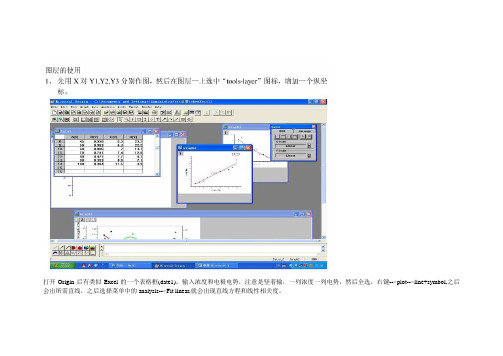
打开Origin后有类似Excel的一个表格框(date1)。
输入浓度和电极电势,注意是竖着输,一列浓度一列电势,然后全选,右键-->plot-->line+symbol,之后会出所需直线,之后选择菜单中的analysis-->Fit linear,就会出现直线方程和线性相关度。
Origin多图层——双y轴及其图例更新2010-07-28 20:341、方法一直接用自带的模板Plot—>Special Line/Symbol ----Double-Y第四章绘制多层图形图层是Origin中的一个很重要的概念,一个绘图窗口中可以有多个图层,从而可以方便的创建和管理多个曲线或图形对象。
4-1 打开项目文件例子为\Tutorial\Tutorial_3.opj4-2 Origin的多层图形模板Origin自带了几个多图层模板。
这些模板允许你能够在取得数据以后,只需单击"2D Graphs Extended"工具栏上相应的命令按钮,就可以在一个绘图窗口把数据绘制为多层图。
在项目\Tutorial\Tutorial_3.opj中四绘图窗口即为四个图形模板。
它们分别为双Y轴(DoubleYAxis)、水平双屏(Horizontal2Panel)、垂直双屏(Vertical2Panel)和四屏(4Panel)图形模板。
双Y轴图形模板水平双屏图形模板如果数据中包含两组相关数列,但是两组之间没有公用的数列,那么使用水平双屏形模板。
如果数据中有两个因变量数列,它们的自变量数列相同,那么可以使用此模板。
图垂直双屏图形模板与水平双屏图形模板的前提类似,只不过是两图的排列不同四屏图形模板如果数据中包含四组相关数列,而且它们之间没有公用的数列,那么使用四屏图形模板。
上述四种模板再加上九屏图形模板就是Origin 所提供的自带多图形模板。
4-3 在工作表中指定多个X 列对准D点右键选择SetAs X设为X列得到说明:默认Y与左侧最近的X轴关联,也就是BC与A,EF与D关联。
origin8双图层做法

好的来了今天的课我们就从这幅图讲起
比如我要把15 和20两条线做在一起
我先把15的画一张图
这个不用我讲吧~肯定会的
Then
右键旁边白白的地方
不要在图里面右键
右键的时候可以看到一个layer management 点一下layer management-----OK
然后会弹出一个对话框
在这个个地方下拉选择right Y
然后左边就会显示出来一个layer2
然后OK
回到原来的图左上角就会出现1 2 双击2
出来一个对话框
点击一下右边那个按钮
变成这样
点击这个小加号
变成这样
鼠标单击选择直线
上面就出现了这个
这时候选择layer2
点击一下add
然后layer2里面就会出现一条直线然后修改这条直线的横纵坐标
然后replace
最后就是apply----OK。
origin 绘制多图层折线图

0day 1day 3day 5day 7day 9day
-1
-2
-3
-4
-5
-6
-7
CK
20 30 40 0
soil depth (cm)
10 0 20 30 40 0 10 0
-1
-2
-3
-4
-5
-6
-7
T3
-1
-2
-3
-4
-5
-6
-7
T5
20 30 40 0 -1 -2 -3 -4 -5 -6 -7
-5
-6
-7
T5
20 30 40 0 -1 -2 -3 -4 -5 -6 -7
Fig: Three kinds of treatment in the experiment(CK,T3,and T5).The day before tr eatment(0 day),and 1,3,5,7,9 days after treatment,we respectively observed the soil water potencial of different soil depth from 5 to 40cm(unit:Mpa).
绘制CK折线图——美化
Major ticks和minor ticks的out改为in 去掉图标的框线
绘制T3和T5
T3
T5
Merge美化成图
Merge美化成图
检查顺序是否排错 保留一个图标,一 个title,其他删除
添加文本,CK、 T3、T5,保持对齐。
旋转文本方向。
成图
soil water potential(Mpa)
效果图展示
origin同一图层绘制多图
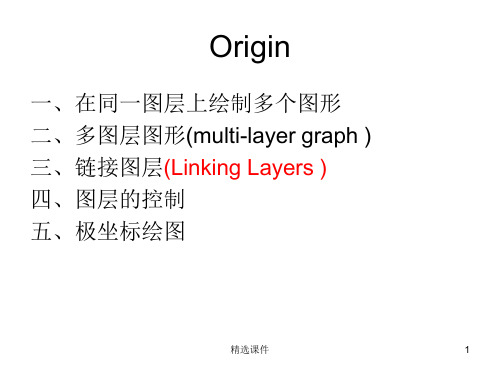
5
6
上机练习
精选课件
7
二、多图层图形(multi-layer graph )
• 图层是Origin中的一个重要概念,一个Graph窗口 允许有多个图层,可以高效的创建和管理多条曲 线和图形对象。
• Graph窗口至少包含一个Layer,图层可以在页面 中独立地移动或更改其大小。
• 每个图层至少包含三个要素:坐标轴、数据制图 和与之相联系的文本或图例,这些要素可以显示 或隐藏。
精选课件
10
Vertical 2 Panel Graph (垂直双屏图)
• 模板要求至少有一个Y列,最好有两列; • Y列数为偶数时,在两层中平均分配数据,Y列数为
奇数时,第一层中要比第二层中多一组数据; • 默认情况下,下面的图层为第1个图层。
Horizontal 2 Panel Graph (水平双屏图)
精选课件
22
上机练习
完成Origin自带的多图层绘图练习文件
C:\Program Files\OriginLab\OriginPro75\Samples\Graphing\2D Plots \Line & Scatter Plots.OPJ
精选课件
23
四、图层的控制
• 1、Merge • 2、Extract to Layers • 3、Extract to Graphs • 4、添加新图层 • 5、图层的快捷菜单命令 • 6、图层的显示设置 • 7、调整图层大小和位置 • 8、重排图层 • 9、设置图层的背景 • 10、设置图层的显示内容
精选课件
13
Inset graph应用举例
精选课件
14
inset graph上机练习
Origin多图层绘制方法

绘图——模版库——选9Panel,即是做9个图层。
做4个图层方法如此,也可以选择做双Y图形模板,左右对开(Horizontal 2 Panel)图形模板、上下对开(V ertical 2 Panel)图形模板、四屏(4 Panel)图形模板和叠层(Stack)图形模板。
6.2自创多层图模板创建双层图形的方法较多,如选择菜单命令Tools——Layer,出现在下图在“Add”选项卡中,选择与Y关联按钮,就这样在绘图窗口中加入了一个图层。
在缺省条件下,该添加的图层2(Layer2)与图层1(Layer1)的X坐标轴关联,即改变图层1中的X轴也同时改变了图层2中的X轴。
双击绘图窗口左上角Layer2的图标,则弹出Layer2对话框,将数据表中想在Layer2中表达的数据(Y?)数列添加到“Layer Contents”列表框内,选择OK改变图层2表达线的方法,或选择要改变色的线右键或双击Layer2 将曲线变色或双击曲线等。
添加的图层的方法也可以选择菜单法,即选择菜单命令Edit——New Layer(Axes)或者Add &Arrange Layer…;或通过在绘图窗口内图形页面以外的空白区右键,在弹出的快捷菜单中选择New Layer(Axes)或者Add &Arrange Layer…等。
6.2.2排列图层(1)选择菜单命令Add &Arrange Layers…弹出Total Number of Layers 对话框,如下图由于此时要创建的是2行1列多层图,而当前图只有一行一列,所以Origin会请求新建一个图层。
单击OK表示同意新建一个图层,则弹出Spacing对话框,要求设置两个图层的间距和边界,其中设置的参数一般情况是取其默认值,只要单击OK 就可以了。
而此时创建的图是单层的,想给它添加一个右Y轴就是再加一个图层,方法就是在选中Layer3的情况下,在空白处右单击,选命令New Layer(Axes)——(Linked: Right Y)一切就OK了。
Origin高级功能的使用教程

• 最适合x相同,但y值相差很大,又要在同一图纸上进行显 示(比较)的两组数据 • 绘图方法: (1)Plot | Special Line / Symbol | Double-Y (2)单击2D Graphs Extended工具条中的按钮
10
安徽理工大学物理系
Physics experiment & teaching center
14
安徽理工大学物理系
Physics experiment & teaching center
常 用 软 件 之 —
数 据 分 析 与 绘 图 工 具 Origin
Inset graph应用举例
15
安徽理工大学物理系
Physics experiment & teaching center
inset graph上机练习 常 用 软 完成Origin自带的inset graph练习文件 件 C:\Program Files\OriginLab\OriginPro75\Samples\Graphing\2D Plots\inset.opj 之
• Graph窗口至少包含一个Layer,图层可以在页面中独立 地移动或更改其大小。
• 每个图层至少包含三个要素:坐标轴、数据制图和与之相 联系的文本或图例,这些要素可以显示或隐藏。
• 如果Graph窗口包含多个图层,对窗口的操作只能针对某 个激活的图层,并且只能有一个激活的图层。
9
安徽理工大学物理系
安徽理工大学物理系
Physics experiment & teaching center
常 用 软 件 之 —
数 据 分 析 与 绘 图 工 具 Origin
3、Inset graph(插图)
origin做多图层方法
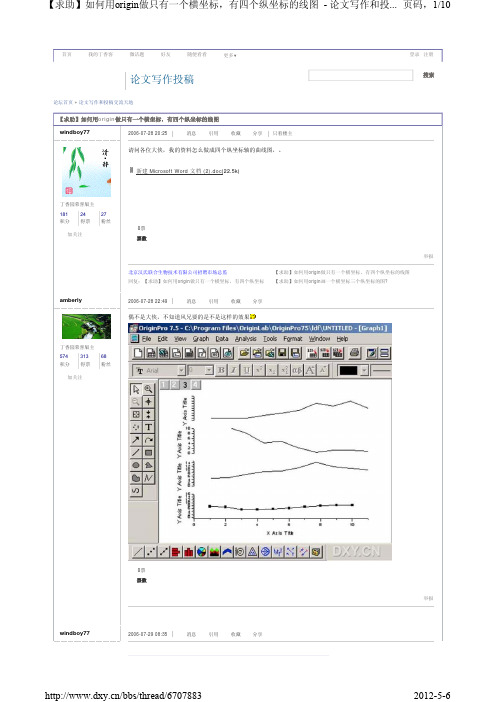
2006-07-29 08:35
消息 引用 收藏 分享
/bbs/thread/6707883
举报
2012-5-6
【求助】如何用origin做只有一个横坐标,有四个纵坐标的线图 - 论文写作和投... 页码,2/10
是这样的
丁香园荣誉版主
181 积分
24 得票
27 粉丝
2012-5-6
【求助】如何用origin做只有一个横坐标,有四个纵坐标的线图 - 论文写作和... 页码,10/10
Copyright 2000-2012 DXY All Rights Reserved. 浙B2-20070219(含BBS) (浙)-经营性-2012-0008 浙卫网审[2012] 7号
认证专家 心血管内科
/bbs/thread/6707883
2012-5-6
【求助】如何用origin做只有一个横坐标,有四个纵坐标的线图 - 论文写作和投... 页码,8/10
57 积分
103 得票
加关注
97 粉丝
amberly
丁香园荣誉版主
574 积分
313 得票
0票 票数
北京祥云医疗集团招聘文案(网站策划)
2006-07-29 22:29
消息 引用 收藏 分享
谢谢,我试试。不知道为什么-■-,■两侧的细线仍然是水平的。
10 积分
0 得票
加关注
5 粉丝
0票 票数
• 【经验】毕业快两年,又一段失败的就业经历
丁香园旗下网站
丁香园 丁香通 丁香人才机丁香园
加关注
/bbs/thread/6707883
2012-5-6
【求助】如何用origin做只有一个横坐标,有四个纵坐标的线图 - 论文写作和投... 页码,4/10
origin同一图层绘制多图

绘图用的数据在这 个worksheet里
绘图过程在这个文件里,按照步骤就可以 绘制出跟例题一样的inset多图层图形啦, 英文的,慢慢看,边看边做,会做出来的
三、链接图层(Linking Layers )
• 多层Graph图形的各层之间可以是完全独立 的,也可以在两个层之间建立链接。
• 父层的层号一定要比子层的层号小。 • 两个层之间正确建立链接后,当父层的位
使用Plot Setup对话框添加图形的步骤
1
3 2
4
这里可以具体选择绘图时的x,
y数据,与列的属性设置是否 一致没有关系
5
上机练习
二、多图层图形(multi-layer graph )
• 图层是Origin中的一个重要概念,一个Graph窗口 允许有多个图层,可以高效的创建和管理多条曲 线和图形对象。
2、Extract to Layers
一个单图层 Graph,多 个图形放在 一个图层中
Extract to layers
一个多图层 Graph,每个 图形放在一
个单独的图 层中
3、Extract to Graphs
一个多图层 Graph
Extract to Graphs
多个 Graph
即使多图层Graph窗口中的层之间有链接,这些层都被 提取到新生成的单个Graph窗口中,Origin不保存原来 的Graph窗口,并取消原窗口中层之间的链接关系。
小: child graph (inset graph)
Linked Inset Linked Inset with Data
Inset graph应用举例
inset graph上机练习
完成Origin自带的inset graph练习文件
ORIGIN9多图拟合和添加图例

【多图拟合】你需要用的Origin的图层功能。
Layer Contents在绘制好的图线框的左上角有一个(或者一组)灰色的带数字的小正方形,这就是图层的标志。
数字1代表第一个图层,数字2代表第二个图层,以此类推。
如果你只有一个图层,那么就指显示数字1.当你把所有的图都分别绘制好之后,如果想把所有的拟合结果放在一张图里面,只需要在一个结果中进行操作。
在绘制好的图线中,用鼠标右键点击左上角的带有数字1的灰色小正方形,在弹出的菜单栏中选择 Layer Contents在新弹出的 Layer Contents 对话框中,左边的方框内列出的是你所有的数据,右边的方框内列出的是你绘图的数据。
你只需要在左侧框中选中你要用到的数据,然后点击两个框之间的箭头“—>”就能把选中的数据放入右侧会图框。
然后点OK 就可以看到图线中添加的数据了以此类推,就能将你拟合的数据全部绘制到同一个图中。
【快速增加图例】如果你的图线都在同一个图层,那么可以直接用鼠标右键点击图线区域,在弹出的对话框中选择New Legend,【注意,一定要在图线区域内点击鼠标右键】如下图左边所示;或者在工具栏上点击两个并列的图例图标,如下图右边所示:这样添加的图例会直接添加在原图例下方,与原图例成为一体。
如 果你的图线不在同一个图层,也可以用同样的方法添加,但是这样添加的图例是在当前图层,跟原图例是分开的,不是一体的。
如果想在原图例下添加新图例,可在 图例上点击右键,在弹出的对话框中选择Properties ,【注意,一定要先点击原图例,使图例外框在选中状态。
一定要选中原图例,再点鼠标右键。
『因 为 Origin 在不同的状态下点击右键,弹出的对话框是不同的』,再次强调】如下图所示:在弹出的对话框中手动添加图例,如下图所示:。
origin同一图层绘制多图
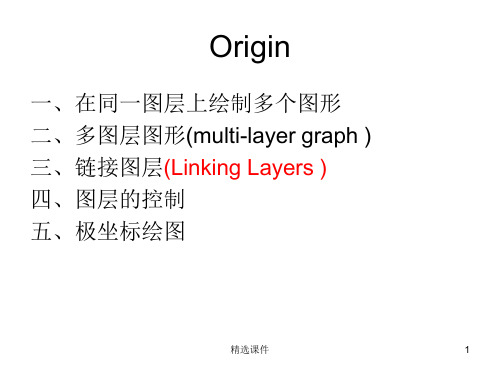
上面都设置好以后,
请精选按课件这里进行重排
39
(3)使用Layer对话框Move选项卡交换/重叠图层位置
精选课件
设置A层和B层 的层号
交换A层和B层的 位置,层号不变
将A层移动到B 层位置
40
9、设置图层的背景
选择背景颜色,默 认是无背景颜色, 表现为透明
选择层的边框,边框
加在层的四周
精选课件
41
精选课件
3
2、使用Layer n对话框向图层中添加新图形
右击图层标记,在快 捷菜单中选择Layer Contents命令,即可 打开Layer n对话框
选中数据后,单击这里,将选 中的数据导入到右边的Layer Co精n选te课n件ts列表中,再单击OK 4
3、使用Plot Setup对话框添加图形
• 如果Graph窗口包含多个图层,对窗口的操作只 能针对某个激活的图层,并且只能有一个激活的 图层。
精选课件
8
1、Double Y Axis graph
• 数据中有2个Y列,且X列相同 • 如果选中的Y列多于2列,则最后一列在第2层中制图,其
他列在第1层中制图。 • 最适合x相同,但y值相差很大,又要在同一图纸上进行显
精选课件
21
上机练习: Linked Layer
• 1.新建一个graph,要求graph中有2个独立的图层,2个图 层的位置不要重叠在一起。
• 2.改变图层1的大小和位置,看看图层2是否跟着改变。
• 3.将图层2设置为图层1的子层,要求改变图层1的大小和 位置时,图层2也跟着改变。设置好后,请通过操作验证 自己的设置是否正确。
精选课件
37
8、重排图层
origin同一图层绘制多图
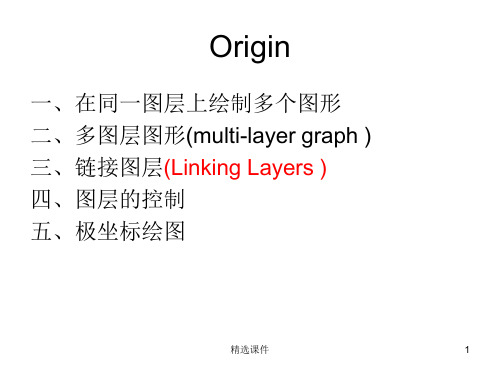
一、在同一图层上绘制多个图形 二、多图层图形(multi-layer graph ) 三、链接图层(Linking Layers ) 四、图层的控制 五、极坐标绘图
精选课件
1
一、在同一图层中绘制多个图形
1、在同一图层中一次性绘制多个图形 2、图层中添加新图形 3、使用Plot Setup对话框添加图形
• 4.将图层2的X轴与图层1的X轴建立1 to 1的连接,要求改 变图层1的X轴刻度时,图层2的X轴刻度也跟着改变。设 置好后,请通过操作验证自己的设置是否正确。
• 5.将图层2的Y轴与图层1的X轴建立连接,要求图层2的Y
轴刻度总是图层1的X轴刻度的2倍。设置好后,请通过操
作验证自己的设置是否正确。
1、设置图层 排成几行几 列
2、设置图层
可以一次添加
与图层之间 的间距,这
多个图层
些设置用默 认值就可以
了
精选课件
29
4、添加新图层
• 添加独立的新层:添加的新层和已有的层 之间没有链接关系,添加的新层按照Origin 默认的大小和位置显示在Graph窗口中
• 添加含有链接的新层:添加的新层只和 Graph窗口中激活的层有链接关系,添加的
精选课件
25
2、Extract to Layers
一个单图层 Graph,多 个图形放在 一个图层中
Extract to layers
精选课件
一个多图层 Graph,每个 图形放在一
个单独的图 层中
26
3、Extract to Graphs
一个多图层 Graph
Extract to Graphs
• 模板要求至少有一个Y列,最好有两列
Origin-多图层绘制

双击数据点,打开Plot details → Label →tick Enable
利用Origin 内置的图形模板绘图时, 只能绘制Y 列对X 列( 无X 列 时则对行序号) 的图形, 不能绘制Y 列对Y 列的图形, 而利用 【Plot Setup 】则可以绘制任意Y 列对Y 列的图形。
绘制二维瀑布( WATERFALL ) 图
二维瀑布图将多条曲线在单个图层上按前后顺序排列并将它们向右上 方做适当的错位,以便清晰地显示各曲线细微差别, 特别适合绘制多 条包含多个峰又极其相似的曲线图形。
数据要求: 包含多个数值型Y 列。 例题: Graphing 文件夹中Waterfall.dat 文件数据
图层细节
图层模板库
多层图图形模板
左右对开
上下对开
四屏图
自定义多层模板
排列和定制图层
方法: 在Edit菜单中选定Add & Arrange Layers…对话框 确定行数和列数,然后确定图形在页面中的位置
选择Edit—Add &Arrange Layers-将行数改为2-OK
选中Layer3,右键单击图形 页面外的灰色区域-New Layer –(linked): Right Y
数据准备如下:
创建一个包含三个列(XYY)的工作表。
绘制Y 对Y 图
绘图步骤如下:
打开【Plot Setup 】对话框, 将【Plot Type 】设为" Line "。 将曲线1设置为A(X)-B(Y) , 然后单击【Add 】按钮。 依次将曲线2和3 设为A(X)-C(Y)和B(X)-C(Y) 井添加到列表
•选中n 个Y 列( 也可以选中所有Y 列) 。 •单击菜单命令【Plot 】→【Multi-Curve 】→ 【Waterfall 】 或2D Graphs 工具栏的【Waterfall 】按钮
Origin多图层绘制方法
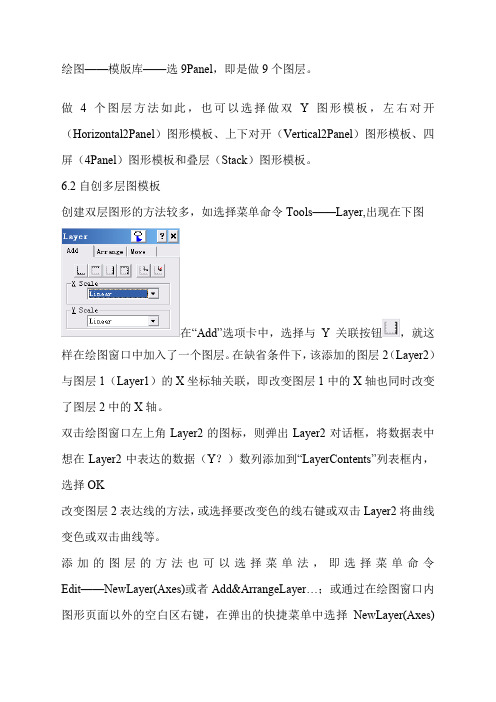
绘图——模版库——选9Panel,即是做9个图层。
做4个图层方法如此,也可以选择做双Y图形模板,左右对开(Horizontal2Panel)图形模板、上下对开(Vertical2Panel)图形模板、四屏(4Panel)图形模板和叠层(Stack)图形模板。
6.2自创多层图模板创建双层图形的方法较多,如选择菜单命令Tools——Layer,出现在下图在“Add”选项卡中,选择与Y关联按钮,就这样在绘图窗口中加入了一个图层。
在缺省条件下,该添加的图层2(Layer2)与图层1(Layer1)的X坐标轴关联,即改变图层1中的X轴也同时改变了图层2中的X轴。
双击绘图窗口左上角Layer2的图标,则弹出Layer2对话框,将数据表中想在Layer2中表达的数据(Y?)数列添加到“LayerContents”列表框内,选择OK改变图层2表达线的方法,或选择要改变色的线右键或双击Layer2将曲线变色或双击曲线等。
添加的图层的方法也可以选择菜单法,即选择菜单命令Edit——NewLayer(Axes)或者Add&ArrangeLayer…;或通过在绘图窗口内图形页面以外的空白区右键,在弹出的快捷菜单中选择NewLayer(Axes)或者Add&ArrangeLayer…等。
6.2.2排列图层(1)选择菜单命令Add&ArrangeLayers…弹出TotalNumberofLayers对话框,如下图由于此时要创建的是2行1列多层图,而当前图只有一行一列,所以Origin会请求新建一个图层。
单击OK表示同意新建一个图层,则弹出Spacing对话框,要求设置两个图层的间距和边界,其中设置的参数一般情况是取其默认值,只要单击OK就可以了。
而此时创建的图是单层的,想给它添加一个右Y轴就是再加一个图层,方法就是在选中Layer3的情况下,在空白处右单击,选命令NewLayer(Axes)——(Linked:RightY)一切就OK了。
Origin多图层绘制方法
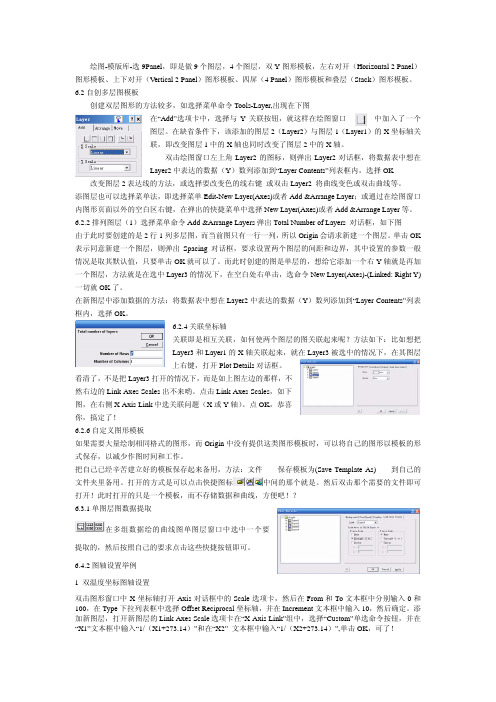
绘图-模版库-选9Panel,即是做9个图层,4个图层,双Y图形模板,左右对开(Horizontal 2 Panel)图形模板、上下对开(Vertical 2 Panel)图形模板、四屏(4 Panel)图形模板和叠层(Stack)图形模板。
6.2自创多层图模板创建双层图形的方法较多,如选择菜单命令Tools-Layer,出现在下图在“Add”选项卡中,选择与Y关联按钮,就这样在绘图窗口中加入了一个图层。
在缺省条件下,该添加的图层2(Layer2)与图层1(Layer1)的X坐标轴关联,即改变图层1中的X轴也同时改变了图层2中的X轴。
双击绘图窗口左上角Layer2的图标,则弹出Layer2对话框,将数据表中想在Layer2中表达的数据(Y)数列添加到“Layer Contents”列表框内,选择OK 改变图层2表达线的方法,或选择要改变色的线右键或双击Layer2 将曲线变色或双击曲线等。
添图层也可以选择菜单法,即选择菜单Edit-New Layer(Axes)或者Add &Arrange Layer;或通过在绘图窗口内图形页面以外的空白区右键,在弹出的快捷菜单中选择New Layer(Axes)或者Add &Arrange Layer等。
6.2.2排列图层(1)选择菜单命令Add &Arrange Layers弹出Total Number of Layers 对话框,如下图由于此时要创建的是2行1列多层图,而当前图只有一行一列,所以Origin会请求新建一个图层。
单击OK 表示同意新建一个图层,则弹出Spacing对话框,要求设置两个图层的间距和边界,其中设置的参数一般情况是取其默认值,只要单击OK就可以了。
而此时创建的图是单层的,想给它添加一个右Y轴就是再加一个图层,方法就是在选中Layer3的情况下,在空白处右单击,选命令New Layer(Axes)-(Linked: Right Y)一切就OK了。
origin同一图层绘制多图
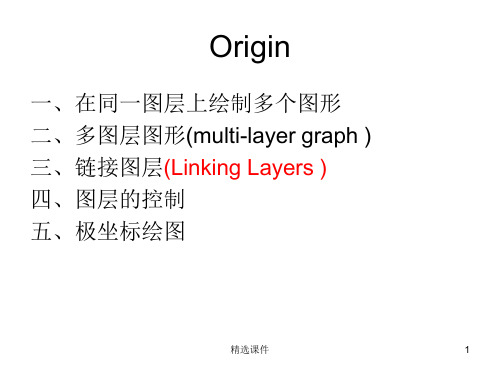
• 4.将图层2的X轴与图层1的X轴建立1 to 1的连接,要求改 变图层1的X轴刻度时,图层2的X轴刻度也跟着改变。设 置好后,请通过操作验证自己的设置是否正确。
• 5.将图层2的Y轴与图层1的X轴建立连接,要求图层2的Y
轴刻度总是图层1的X轴刻度的2倍。设置好后,请通过操
作验证自己的设置是否正确。
的Y列从左到右按照次序绘制到各个图层里,Graph窗口中最 下面的为第一层,从下到上精分选课别件为第1,2,……层。 12
3、Inset graph(插图)
大:parent graph
小: child graph (inset graph)
Linked Inset Linked Inset with Data
9 Panel Graph (九屏图)
• 模板要求至少有一个Y列,最好有9列; • Graph窗口中的图形为三行三列; • 图层的编号从左到右、从上到下依次进行。
Stack Graph (堆垒多层图)
• 模板要求至少有一个Y列,最好有两列以上; • 每个Y列数据在Graph窗口中绘制为一层图形,Worksheet中
示(比较)的两组数据 • 绘图方法: (1)Plot | Special Line / Symbol | Double-Y (2)单击2D Graphs Extended工具条中的按钮
精选课件
9
2、Panel graph
• Vertical 2 Panel Graph (垂直双屏图) • Horizontal 2 Panel Graph (水平双屏图) • 4 Panel Graph (四屏图) • 9 Panel Graph (九屏图) • Stack Graph (堆垒多层图)
精选课件
origin同一图层绘制多图
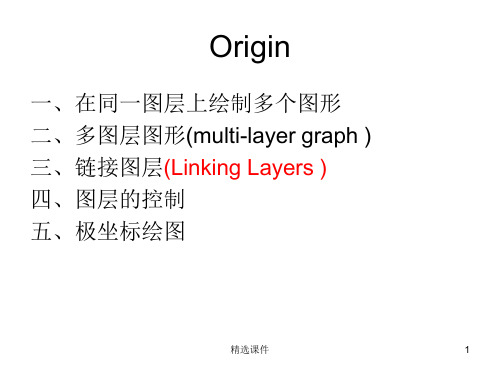
精选课件
5
使用Plot Setup对话框添加图形的步骤
1
3 2
4
这里可以具体选择绘图时的x,
y数据,与列的属性设置是否
一致没有关系
精选课件
精选课件
37
8、重排图层
(1)使用Add & Arrange Layers对话框重排图层
在这里填入新的行数和列 精选课件 数,即可实线重排图层 38
(2)使用Layer对话框Arrange选项卡重排图层
所有层排成一列
所有层排成一行
所有层排成N行XM列 列数和行数
选中,会生成多出来的空白层
设置页边距
• 模板要求至少有一个Y列,最好有两列
• Y列数为偶数时,在两层中平均分配数据,Y列数为 奇数时,第一层中要比第二层中多一组数据;
• 默认情况下,左边的图精层选课为件第1个图层。
11
4 Panel Graph (四屏图)
• 模板要求至少有一个Y列,最好有4列; • Graph窗口中的图形为二行二列; • 图层的编号从左到右、从上到下依次进行。
绘图过程在这个文件里,按照步骤就可以 绘制出跟例题一样的inset多图层图形啦, 英文的,慢慢看,边看边做,会做出来的
精选课件
15
三、链接图层(Linking Layers )
• 多层Graph图形的各层之间可以是完全独立 的,也可以在两个层之间建立链接。
• 父层的层号一定要比子层的层号小。
• 两个层之间正确建立链接后,当父层的位 置和大小改变时,子层的位置和大小也做 相应的。
- 1、下载文档前请自行甄别文档内容的完整性,平台不提供额外的编辑、内容补充、找答案等附加服务。
- 2、"仅部分预览"的文档,不可在线预览部分如存在完整性等问题,可反馈申请退款(可完整预览的文档不适用该条件!)。
- 3、如文档侵犯您的权益,请联系客服反馈,我们会尽快为您处理(人工客服工作时间:9:00-18:30)。
绘图——模版库——选9Panel,即是做9个图层。
做4个图层方法如此,也可以选择做双Y图形模板,左右对开(Horizontal2Panel)图形模板、上下对开(Vertical2Panel)图形模板、四屏(4Panel)图形模板和叠层(Stack)图形模板。
6.2自创多层图模板
创建双层图形的方法较多,如选择菜单命令Tools——Layer,出现在下图
在“Add”选项卡中,选择与Y关联按钮,就这样在绘图窗口中加入了一个图层。
在缺省条件下,该添加的图层2(Layer2)与图层1(Layer1)的X坐标轴关联,即改变图层1中的X轴也同时改变了图层2中的X轴。
双击绘图窗口左上角Layer2的图标,则弹出Layer2对话框,将数据表中想在Layer2中表达的数据(Y?)数列添加到“LayerContents”列表框内,选择OK
改变图层2表达线的方法,或选择要改变色的线右键或双击Layer2将曲线变色或双击曲线等。
添加的图层的方法也可以选择菜单法,即选择菜单命令Edit——NewLayer(Axes)或者Add&ArrangeLayer…;或通过在绘图窗口内图形页面以外的空白区右键,在弹出的快捷菜单中选择NewLayer(Axes)
或者Add&ArrangeLayer…等。
6.2.2排列图层(1)选择菜单命令Add&ArrangeLayers…弹出TotalNumberofLayers对话框,如下图
由于此时要创建的是2行1列多层图,而当前图只有一行一列,所以Origin会请求新建一个图层。
单击OK表示同意新建一个图层,则弹出Spacing对话框,要求设置两个图层的间距和边界,其中设置的参数一般情况是取其默认值,只要单击OK就可以了。
而此时创建的图是单层的,想给它添加一个右Y轴就是再加一个图层,方法就是在选中Layer3的情况下,在空白处右单击,选命令NewLayer(Axes)——(Linked:RightY)一切就OK了。
在新图层中添加数据的方法:将数据表中想在Layer2中表达的数据(Y?)数列添加到“LayerContents”列表框内,选择OK。
表达不完整,反正就是这个意思,方法很简单,不再啰嗦。
6.2.4关联坐标轴
关联即是相互关联,如何使两个图层的图关联起来呢?方法如下
比如想把Layer3和Layer1的X轴关联起来,就在Layer3被选中的情况下,在其图层上右键,打开PlotDetails对话框。
看清了,不是把Layer3打开的情况下,而是如上图左边的那样,不然右边的LinkAxesScales出不来哟。
点击LinkAxesScales,如下图,在右侧XAxisLink中选关联问题(X或Y轴)。
点OK,恭喜你,搞定了!
6.2.6自定义图形模板
如果需要大量绘制相同格式的图形,而Origin中没有提供这类图形模板时,可以将自己的图形以模板的形式保存,以减少作图时间和工作。
把自己已经辛苦建立好的模板保存起来备用,方法:文件——保存模板为(SaveTemplateAs)——到自己的文件夹里备用。
打开的方式是可以点击快捷图标中间的那个就是。
然后双击那个需要的文件即可打开!此时打开的只是一个模板,而不存储数据和曲线,方便吧!?
6.3.1单图层图数据提取
在多组数据绘的曲线图单图层窗口中选中一个要提取的,然后按照自己的要求点击这些快捷按钮即可。
6.4.2图轴设置举例
1双温度坐标图轴设置
双击图形窗口中X坐标轴打开Axis对话框中的Scale选项卡,然后在From 和To文本框中分别输入0和100,在Type下拉列表框中选择OffsetReciprocal坐标轴,并在Increment文本框中输入10,然后确定。
添加新图层,打开新图层的LinkAxesScale选项卡在“XAxisLink”组中,选择“Custom”单选命令按钮,并在“X1”文本框中输入“1/(X1+273.14)”和在“X2”文本框中输入“1/(X2+273.14)”,单击OK,可了!
2在2D图形坐标轴上插入断点
突出重点区,舍去不重要的区间,此法可用
方法是:双击要设置断点的坐标轴,打开Axis对话框,选择“Break”选项卡,下面的就自己看着办了,很好办的!
3调整坐标轴位置
在通常缺省的情况下,坐标轴的位置是固定的,但是有时候根据图形的需要,坐标轴也是需要动动的,怎么办到呢?
双击你想要变动的坐标轴,打开Axis选项卡,选择Title&Format选项卡,在“Selection”列表中选择需要改变位置的坐标轴;在Axis的下拉列表中选择AtPosition,并在“Percent/Value”文本框中输入你想要坐标所在位置,GOOD!
6.5多层绘图综合练习
1用“Ctrl”+鼠标单击选中工作表中的每个想要的列,点快捷键即可创建图形;
2在图层上双击坐标轴打开Axis选项卡,在Scale选项中可以设置起始点,也可在First文本框中设置自己想要哪个点作为“可见的起始点”,也就是说,你虽然设置了起点是0,但是你不想让0显示,这个办法就用上了,当然,也可以用CustomTickLabels的隐去特殊点。
3Axis选项中的TickLabels中,可以设置坐标值的数值及格式(Display)、类型(Tape),字体(Font)、颜色(Color)等;
4Axis选项中的MinorTickLabels中,可以显示或者隐去坐标轴的数值,包括大点和小点坐标值;
5在标签处右键,可以看到设置标签位置及大小的一些工具,也是蛮有用的,但是也可的直接拉,这样也蛮不错。
6前面已经提过的设置关联坐标轴的方法,也是很重要的;还有,就是图
层的提取页面的复制数据及曲线的提取,都是在数据处理中不可或缺的。
一些有意思的小知识:
窗口左边的箭头和小选框的选用,将选中的图加一个指示箭头,先用上边的这些框选中后,再修改这些框的属性,方法是:右键——选择Properties,打开ObjectProperties,便可以设置这些选择指示框的属性了,确实不及Word里用着方便,如下图,
边框(Border)、填充色/风格(FillPattern)等等
那些箭头是可以根据需要心情地扯的,那些不规则的图是可以用标点的,可以成为需要的任意多边形,双击表示画图结束
那些曲线箭头的用处也是一样,用标点,当然是左点!。
